グランジは、動画を破損したり老朽したように見せるためのエフェクトです。
8mm、16mm、35mmのフィルムストックを使ってリアルなクラッシック映画を作成できます。
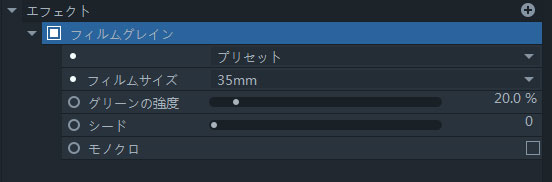
フィルムサイズ:8mm、16mm、35mmから選択できます。値を小さくすると粒状感が強くなり、値を大きくすると粒状感が弱くなります。
グレイン強度: フィルムグレインエフェクトの強度を決定します。
シード: 同じ全体設定を使用して異なる結果を作成します。
モノクロ:白黒で作成します。
木目の大きさを調整できます。
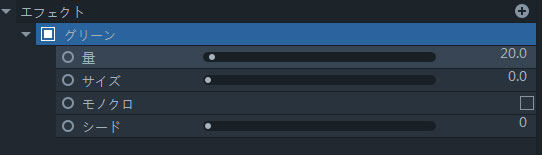
量:スライダーを右に動かすと、粒状感が増します。
サイズ:スライダーを右に動かすと粒子が大きくなります。
モノクロ:モノクロとカラフルな木目を切り替えます。
シード:木目エフェクトのための新しいパターンを作成します。
現在選択されているレイヤーが、白黒の新聞印刷、白地に黒のドットで印刷されたハーフトーン画像になります。
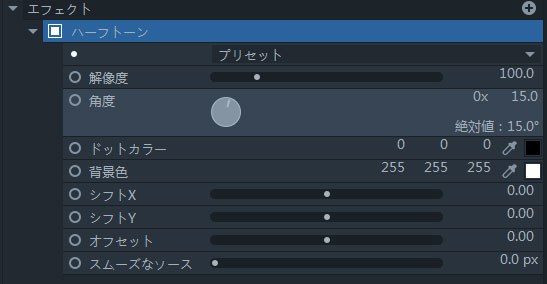
解像度:スライダーを右にドラッグすると、ドットの数が増えて小さくなり、画像の細部が見やすくなります。スライダーを右にドラッグすると、ドットが大きくなり、抽象的なイメージになります。
角度:ドットを回転させてドットパターンを調整します。
ドットカラー:ドットの色を変更します。
背景色:画像の背景色を変更します。
シフト X/Y:ドットのパターンをX-Y軸上で移動します。
オフセット: スライダーを右にドラッグすると「背景色」が増え、左にドラッグするとドットが増えます。スライダーを左いっぱいにドラッグすると、ドットがマージされ、1つの大きな色ブロックになる可能性があります。
スムーズなソース:ソース画像をスムーズにします。値が大きいほど、画像はぼやけて見えます。
通常のハーフトーンエフェクトは白い背景上では黒い点のように見えますが(色を変更しない限り)、ハーフトーンカラーエフェクトは元の画像の色を維持しながら同様の点線の外観を作り出します。
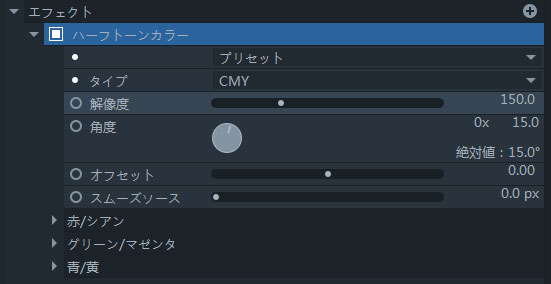
タイプ:CMYまたはRGBから色空間を選択します。
解像度:スライダーを右にドラッグすると、ドットの数が増えて小さくなり、画像の細部が見やすくなります。スライダーを右にドラッグすると、ドットが大きくなり、抽象的なイメージになります。 角度:ドットパターンを斜めに回転させます。
オフセット:スライダーを左にドラッグすると画像が暗くなり、右にドラッグすると画像が明るくなります。
スムーズソース:ソース画像をスムーズにします。値が大きいほど、画像はぼやけて見えます。
カラーシフト(赤/シアン、緑/マゼンタ、青/黄):異なるカラーチャンネル間を個別に移動できます。
フレームの順番を入れ替えて、ビデオ再生にグリッチを作ります。

フレームグループサイズ:ジッタ間の長さを調整します。低い値はビデオを常にジッターにしますが、高い値はジッター間の中断を可能にします。
変位量:ジッタ量を決定します。
シード:ジッタのパターンを調整します。
画像にノイズを加えます。ノイズはフィルムグレインと同等の画像であると考えられます。

量: 画像のノイズの量を決定します。低い値では少量のノイズ粒が発生し、高い値ではノイズ粒の量が増加します。
モノクロ:黒&白とカラーのノイズを切り替えます。
シード:ノイズのための新しいパターンを作成します。
スキャンラインとは、テレビやコンピュータモニタなどの特定のプロジェクタに表示されるラスタースキャンパターンの水平方向のピクセルラインを指します。このエフェクトを使用すると、古い、または低解像度のコンピュータのモニターやテレビで確認することができるスキャンラインが作成されます。
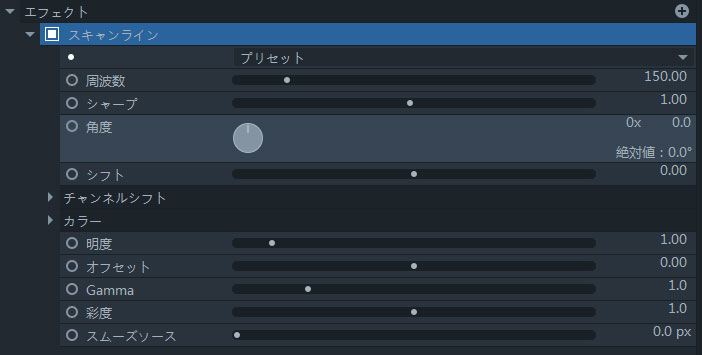
周波数:現存のスキャンラインの数とその太さを決定します。値を小さくすると線数が減り、太くなります。値を大きくすると、線数が増え、細くなります。
シャープ:スキャンラインが鮮明、またはぼやけて表示するかを決定します。
角度: スキャンラインを回転させます。
シフト:スキャンラインの位置を変更します。
チャンネルシフト(レッド、グリーン、ブルー):スライダーが線に色を追加します。
カラー:スキャンラインの色を変えます。
明度:エフェクトの明るさを決定します。
オフセット: スライダーを左にドラッグすると画像が暗くなり、右にドラッグすると画像が明るくなります。
ガンマ:画像の中間トーンを調整します。
彩度:画像とスキャンラインの色の強度を変更します。
スムーズソース:ソース画像をスムーズにします。値が大きいほど、画像はぼやけて見えます。
動画に手ぶれを追加し、ハンドヘルドカメラで撮影したようにみせることができます。
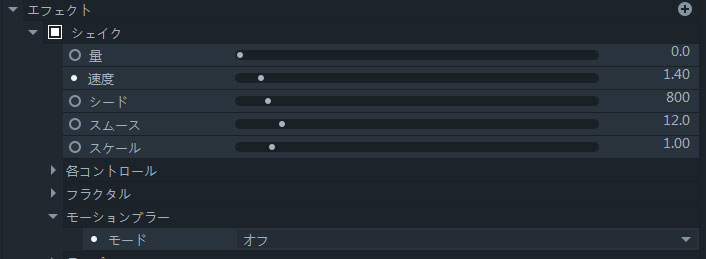
量:カメラの揺れ量を調整します。
速度:カメラの揺れの速さを調整します。
シード:揺れパターンを変更します。
スムーズ:手ブレを滑らかさを決定します。低い値では動きがぎくしゃくしますが、高い値では滑らかになります。
スケール:画像を振ると部分的にフレームからはみ出して動き、FilmoraProは空間を映像の複製で埋めます。拡大縮小スライダーを使用して、端を拡大したり非表示にしたりできます。
各コントロール:エフェクトのXY位置を調整したり、画像を左右に傾けたりできます。
フラクタル:追加のジッタリングを介して振動にノイズを追加します。 テンポラルプロパティはジッタのランダムさを調節します。
モーションブラー:揺れると画像がぼやけます。
ラップ:画像が十分に大きく振れた際の対応を選択します。デフォルトでは反射された画像で塗りつぶされますが、画像のタイルを使うかスペースを黒のままにすることもできます。
ビデオがフリーズしているように見えるようにするには、フレーム数を減らします。

フリーズフレーム:元の量から何フレームを減算するかを設定します。
フレームスタート:エフェクトを開始するフレームを決定します。